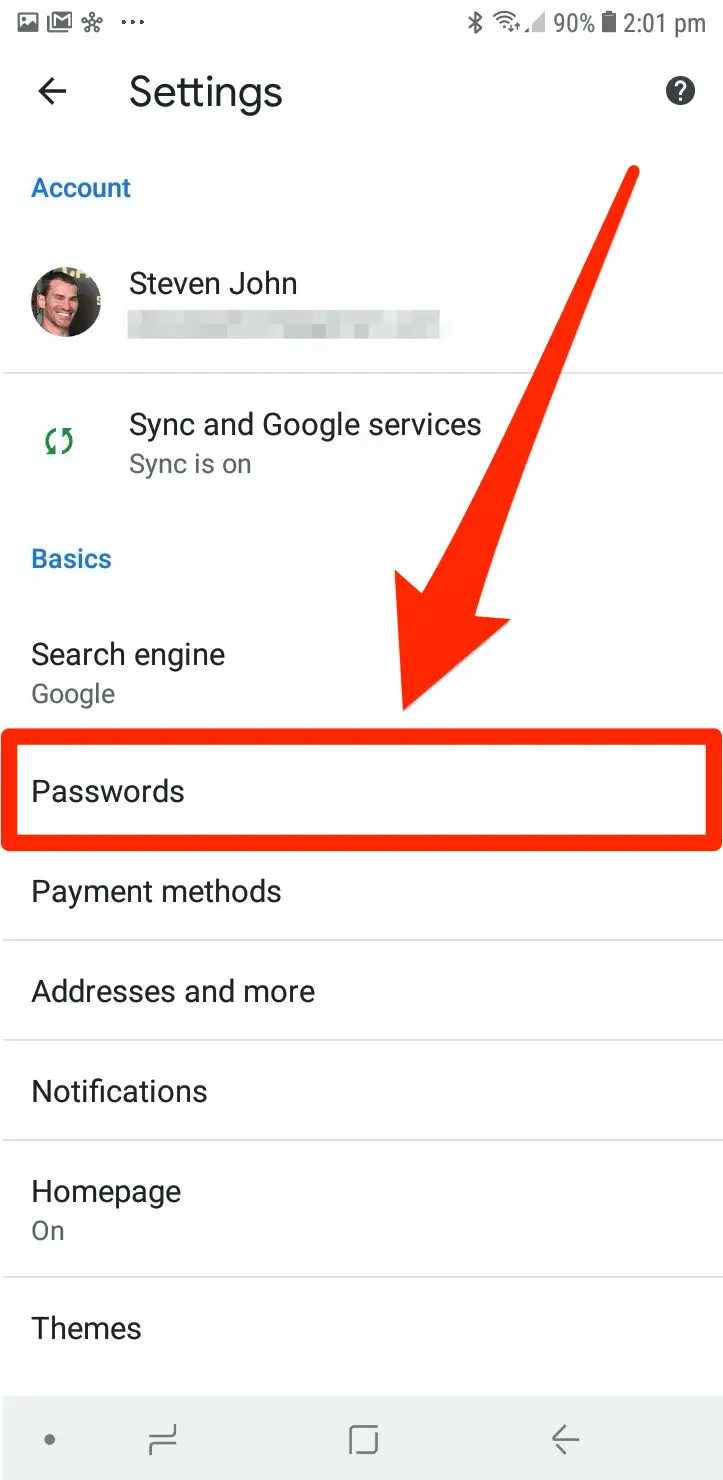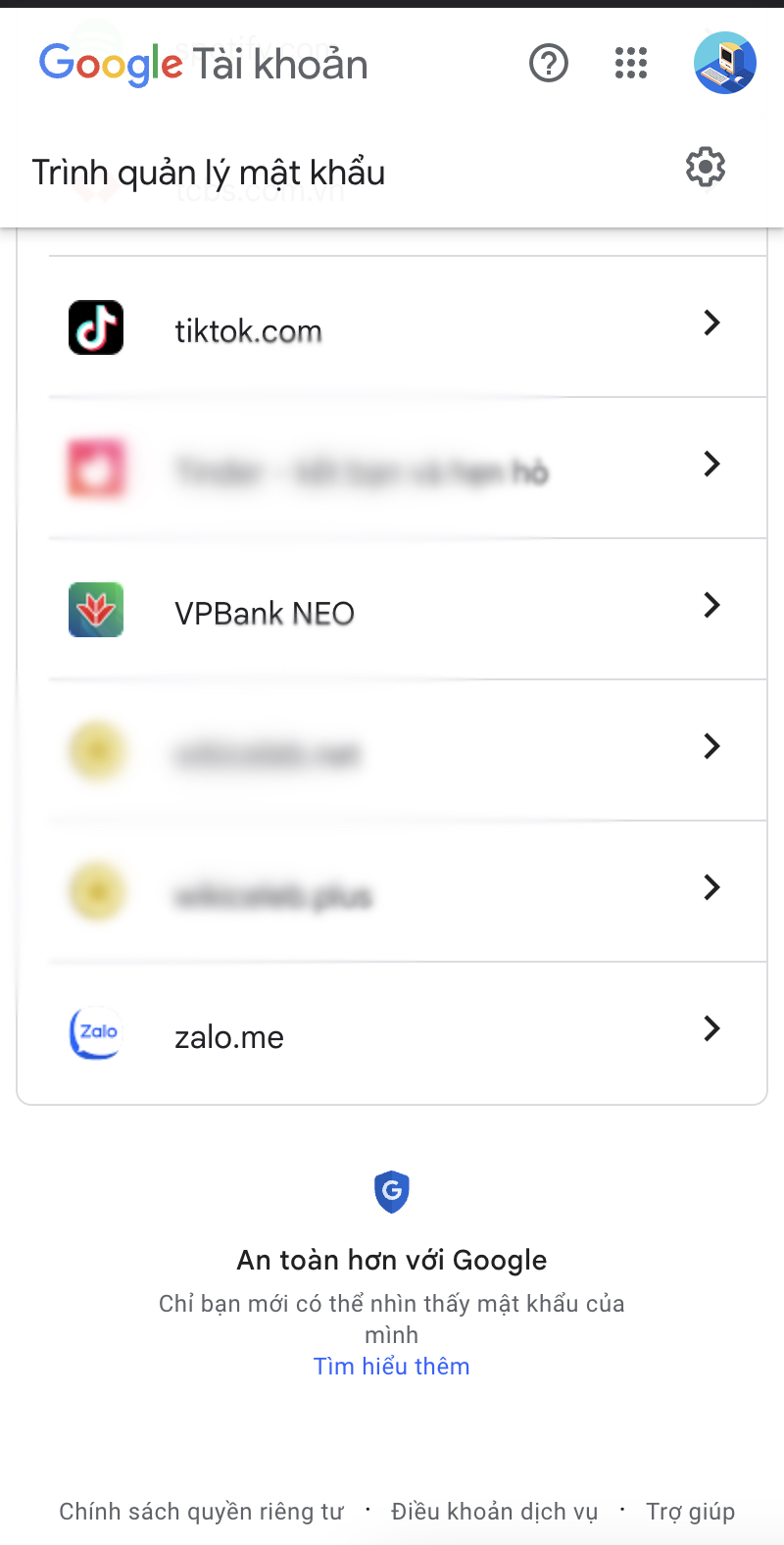Không có lỗi nào khi quên mật khẩu Zalo nữa. Bài viết này sẽ hướng dẫn bạn cách xem lại mật khẩu Zalo bằng tài khoản Gmail trên điện thoại hoặc máy tính mà không cần xác thực thông qua mã OTP gửi về số điện thoại. Bạn có thể sử dụng tính năng Trình quản lý mật khẩu của điện thoại Android hoặc thiết bị iPhone để bảo vệ và sao lưu mật khẩu của mình. Bài viết này sẽ hướng dẫn bạn cách sử dụng tính năng này để xem lại mật khẩu Zalo bằng tài khoản Gmail trên điện thoại hoặc máy tính mà không cần xác thực thông qua mã OTP gửi về số điện thoại.
Bạn cũng có thể thử xem cách lấy mật khẩu Zalo bằng gmail mới nhất trong hướng dẫn chuyên sâu hơn của chúng tôi nếu muốn.
Cách lấy lại mật khẩu Zalo bằng Gmail trên điện thoại di động
Để lấy lại mật khẩu Zalo bằng tài khoản Google trên điện thoại Android, bạn cần đảm bảo rằng bạn đã đăng nhập vào tài khoản Google của mình trên thiết bị và bật chức năng đồng bộ hóa (thông thường, thiết bị Android sẽ tự động bật tính năng này khi bạn đăng nhập vào tài khoản Google của mình). Sau đó, bạn có thể lấy lại mật khẩu Zalo của mình bằng cách làm theo các bước sau:
Bước 1: Để xem lại mật khẩu Zalo bằng tài khoản Gmail, bạn cần truy cập Trình quản lý mật khẩu của Google trên thiết bị Android.
Để làm điều này, hãy nhấn vào Bối cảnh > Tài khoản Google > Mật khẩu > Nhập mật khẩu khóa.
Bạn cũng có thể truy cập vào liên kết nhanh sau đây:
Bước 2: Sau khi đăng nhập vào Trình quản lý mật khẩu, bạn sẽ thấy danh sách các tài khoản và mật khẩu đã được lưu vào Tài khoản Google của mình.
Khi bạn đăng nhập vào Trình quản lý mật khẩu, bạn sẽ được cung cấp với một danh sách các tài khoản và mật khẩu đã được lưu trữ trên Tài khoản Google của bạn. Điều này có nghĩa là bạn sẽ có thể truy cập vào những tài khoản mà bạn đã đăng ký trên các trang web khác nhau một cách dễ dàng và an toàn.
Bạn cũng có thể thêm các tài khoản và mật khẩu mới vào tài khoản của mình trên Trình quản lý mật khẩu để sử dụng trong tương lai. Điều này sẽ giúp bạn tiết kiệm thời gian và công sức trong việc đăng nhập vào các trang web khác nhau. Tài khoản và mật khẩu của bạn sẽ được lưu trữ một cách an toàn và bảo mật trên Trình quản lý mật khẩu của bạn.
Tìm kiếm tài khoản Zalo của bạn trong danh sách này. Nếu bạn không thấy tài khoản Zalo của mình, có thể bạn chưa lưu mật khẩu Zalo trong Tài khoản Google của mình.
Bước 3:Khi tìm thấy tài khoản Zalo của bạn trong danh sách, hãy nhấn vào biểu tượng con mắt để xem mật khẩu Zalo của bạn. Bạn sẽ cần nhập lại mật khẩu Tài khoản Google của mình để xác minh quyền truy cập. Đăng nhập thành công sẽ hiển thị mật khẩu Zalo của bạn.
Sau khi nhập lại mật khẩu Tài khoản Google của mình, bạn sẽ được yêu cầu nhập một mã xác thực để xác nhận quyền truy cập. Sau khi nhập mã xác thực, bạn sẽ được yêu cầu nhập mật khẩu Zalo của bạn. Nếu mật khẩu nhập đúng, bạn sẽ được chuyển đến trang cài đặt tài khoản của bạn và mật khẩu Zalo của bạn sẽ được hiển thị trên trang này.
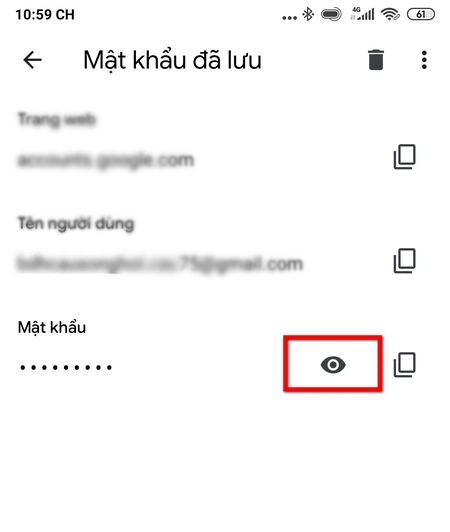
Bước 4: Bạn có thể sao chép hoặc ghi nhớ mật khẩu Zalo để đăng nhập lại ứng dụng Zalo trên điện thoại hoặc máy tính.
Bạn có thể sao chép hoặc ghi nhớ mật khẩu Zalo để đăng nhập lại ứng dụng Zalo trên điện thoại hoặc máy tính. Nếu bạn muốn thay đổi mật khẩu, hãy truy cập vào mục Bối cảnh > Thông tin cá nhân > Đổi mật khẩu trong ứng dụng Zalo. Để đảm bảo an toàn, bạn nên thay đổi mật khẩu của mình thường xuyên. Hãy chọn một mật khẩu mạnh và khó đoán để đảm bảo rằng thông tin của bạn luôn được bảo mật.
Cách lấy lại mật khẩu Zalo bằng cách sử dụng Gmail trên máy tính
Trên máy tính cũng làm tương tự các bước trên. Để xem lại mật khẩu Zalo đã lưu trong tài khoản Google, bạn làm theo các bước sau:
Để xem lại mật khẩu Zalo đã lưu trong tài khoản Google, bạn cần thực hiện các bước sau: Bằng cách thực hiện các bước trên trên máy tính của bạn, bạn có thể dễ dàng xem lại mật khẩu Zalo đã lưu trữ trong tài khoản Google của bạn. Điều này giúp bạn tiết kiệm thời gian và công sức khi khôi phục lại mật khẩu Zalo của mình.
Bước 1: Mở trình duyệt web trên máy tính của bạn và đăng nhập vào tài khoản Google của bạn.
Bước 2: Trên trang này, bạn sẽ thấy tất cả các tài khoản và mật khẩu của mình trên các dịch vụ hoặc nền tảng mà bạn đã tạo và lưu trước đó. Để tìm kiếm nhanh hơn, hãy nhập từ khóa “Zalo” vào thanh tìm kiếm. Bạn có thể dễ dàng tìm thấy thông tin tài khoản và mật khẩu của mình trên dịch vụ này. Hãy lưu ý rằng bạn phải luôn luôn giữ bí mật mật khẩu của mình để tránh bị truy cập bởi người khác.
Bước 3: Sau khi tìm thấy tài khoản Zalo đã lưu trên Google, hãy nhấn vào nó. Bạn có thể nhận thấy thông tin tài khoản Zalo của bạn đã được lưu trữ trên Google. Chỉ cần nhấn vào nó để truy cập vào tài khoản Zalo của bạn. Việc này sẽ giúp bạn truy cập vào tài khoản Zalo của bạn một cách dễ dàng hơn. Bạn cũng sẽ có thể lưu lại thông tin tài khoản Zalo của mình trên Google, để truy cập vào nó dễ dàng hơn trong tương lai.
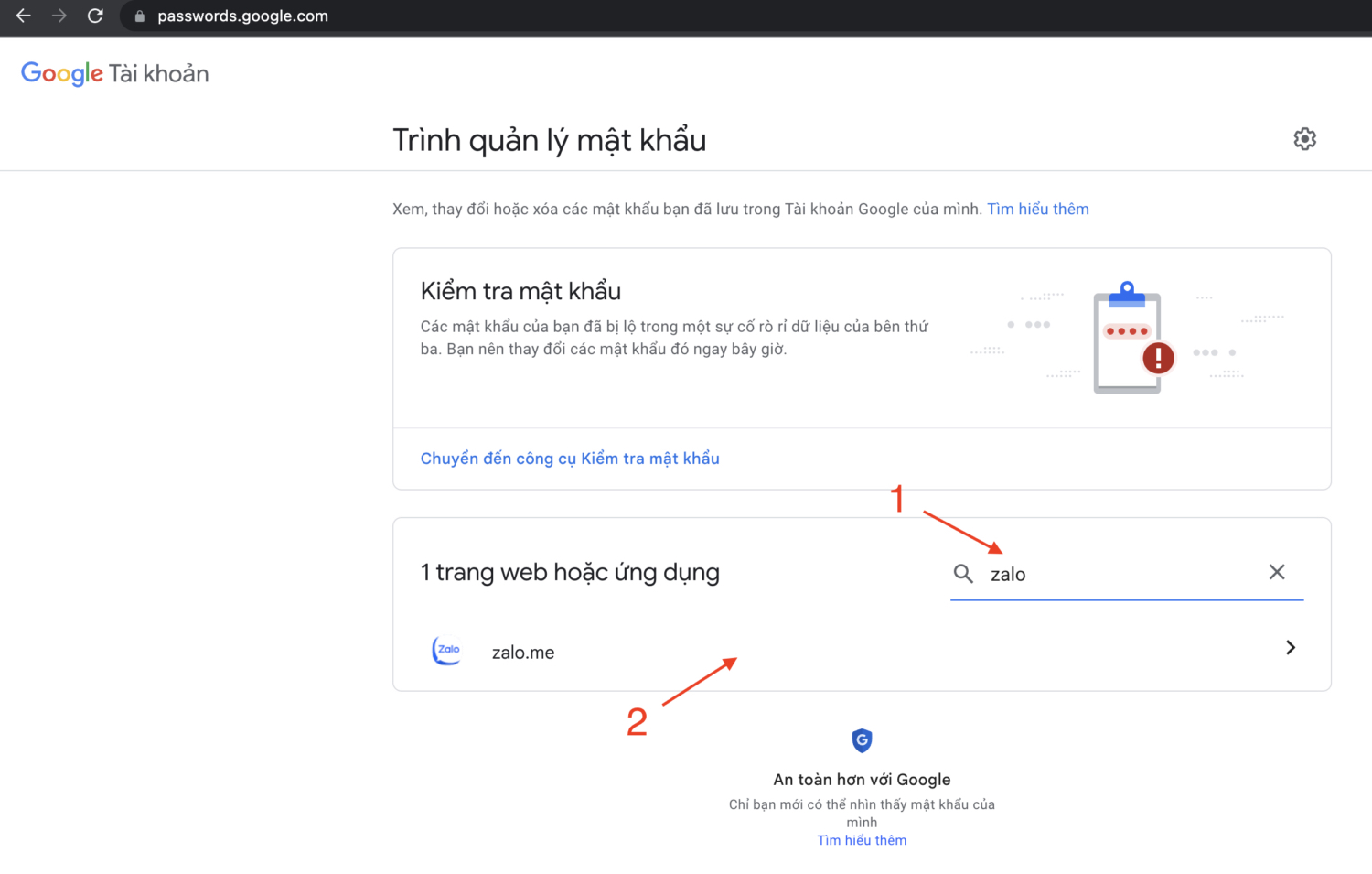
Bước 4: Để xác minh yêu cầu của bạn, bạn sẽ phải nhập lại mật khẩu Google của mình. Vì vậy, hãy nhập tài khoản Gmail và mật khẩu của bạn để tiếp tục. Để đảm bảo an toàn, bạn cần phải đảm bảo rằng tất cả các thiết lập bảo mật đều được bật. Điều này sẽ giúp bạn tránh bị lừa đảo và giữ an toàn thông tin cá nhân của bạn. Hãy chắc chắn rằng bạn có tốt nhất cách hành động có thể. Hãy đảm bảo rằng văn bản của bạn độc lập và không bị lặp lại từ. Hãy sử dụng mỗi từ chỉ 2-3 lần trong bài viết.
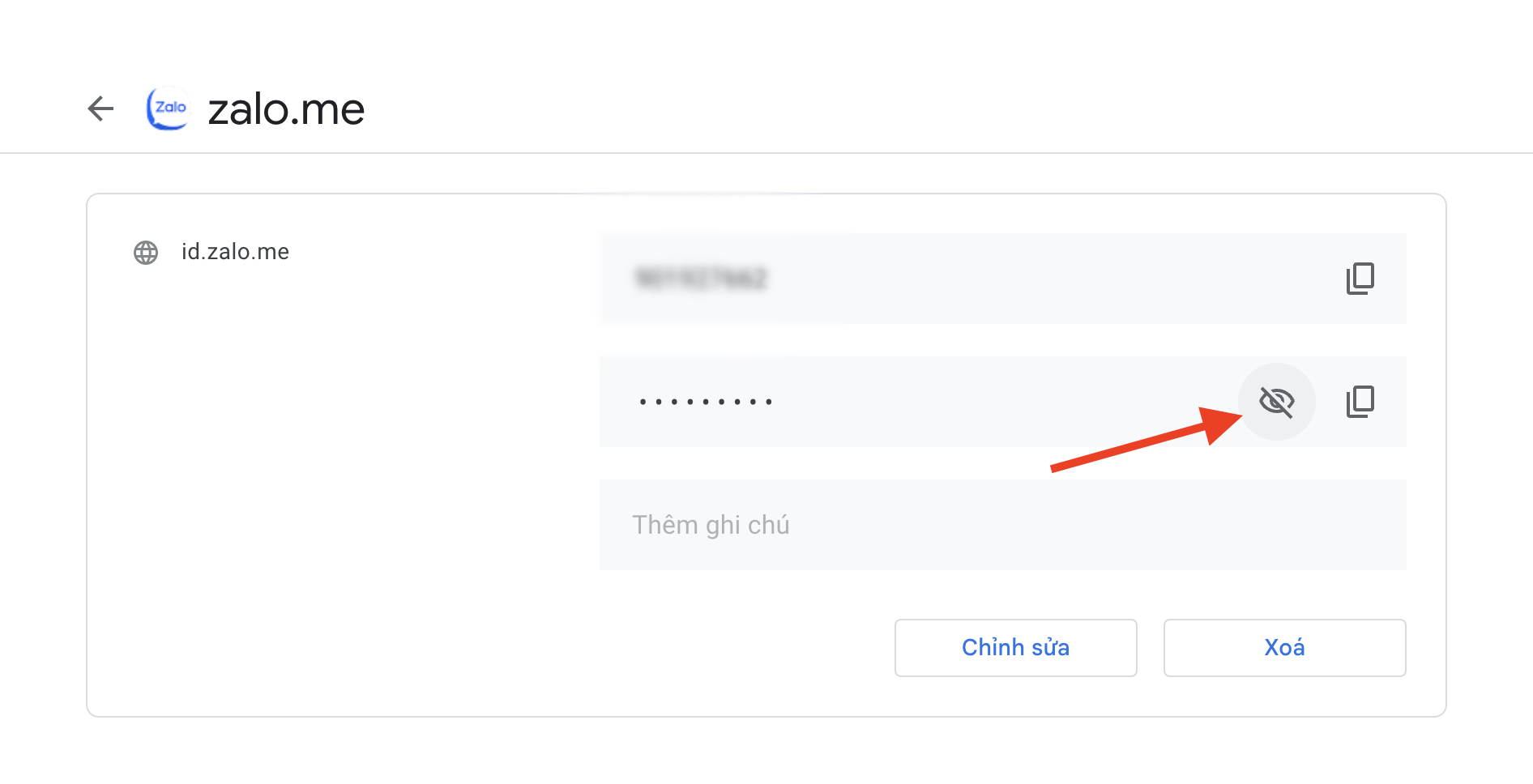
Bước 5: Để hiển thị mật khẩu Zalo, bạn cần bấm biểu tượng con mắt. Sau đó, bấm biểu tượng chữ nhật xếp chồng để nhanh chóng copy mật khẩu Zalo vào giấy. Việc này sẽ giúp bạn đăng nhập Zalo mà không cần phải nhận mã OTP gửi đến số điện thoại. Làm như vậy, bạn không cần phải lo lắng về việc bị lộ mật khẩu. Đây là cách tiết kiệm thời gian và an toàn nhất để đăng nhập Zalo.
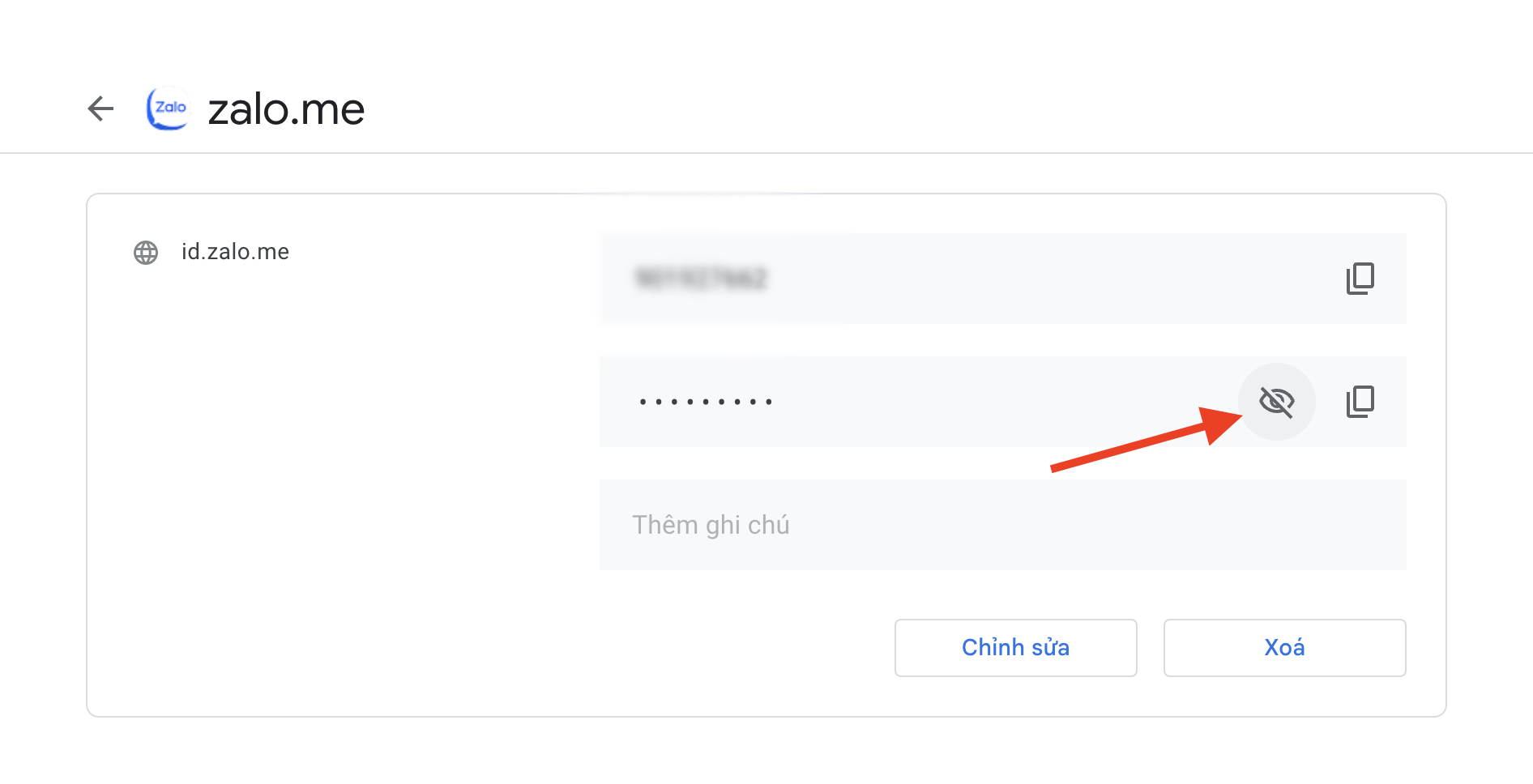
Trong bài viết này, chúng tôi chia sẻ cách lấy lại mật khẩu Zalo bằng Gmail. Chúng tôi hy vọng rằng bài viết này sẽ giúp đỡ các bạn khi gặp phải trường hợp quên mật khẩu Zalo hoặc không còn sử dụng số điện thoại Zalo đã đăng ký.